Windows 7系统下删除隐藏分区秘籍
Win7删除EISA隐藏分区的最佳方案

Win7删除EISA隐藏分区的最佳方案
导读:不少用户安装的Win7系统都有一个隐藏的分区,这个分区是用于系统还原的EISA隐藏分区,一旦系统出现重大故障时就可以从该分区中轻松还原。
不过很多用户认为这个隐藏分区占用了容量,想把它删除,却不知道从何下手,那么今天这篇教程就来帮你删除EISA隐藏分区。
推荐:最新Win7系统
一、用管理员身份打开Win7命令提示符,接着在命令提示符面板上输入diskpart.exe命令,并按下回车键。
接着输入rescan命令并执行回车,表示扫描硬盘配置。
二、要显示磁盘列表则需要在其面板上输入list disk命令。
然后再输入“select disk 磁盘号”并回车,表示隐藏分区所在的磁盘被选中。
接着输入list partition命令,即可显示你选择的磁盘分区。
三、然后再选择隐藏分区的分区号,输入“select partition 分区号”,再用delete partition override 命令,删除隐藏的分区。
经过以上步骤的操作,EISA隐藏分区所占用的那部分硬盘空间就可以正常使用了。
有此需求的朋友不妨一试,可以让你的硬盘空间节省不少。
Windows7系统中C盘的清理秘诀
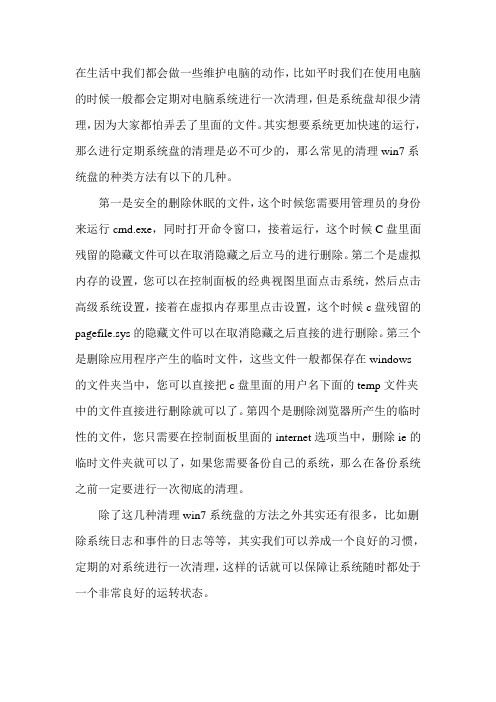
在生活中我们都会做一些维护电脑的动作,比如平时我们在使用电脑的时候一般都会定期对电脑系统进行一次清理,但是系统盘却很少清理,因为大家都怕弄丢了里面的文件。
其实想要系统更加快速的运行,那么进行定期系统盘的清理是必不可少的,那么常见的清理win7系统盘的种类方法有以下的几种。
第一是安全的删除休眠的文件,这个时候您需要用管理员的身份来运行cmd.exe,同时打开命令窗口,接着运行,这个时候C盘里面残留的隐藏文件可以在取消隐藏之后立马的进行删除。
第二个是虚拟内存的设置,您可以在控制面板的经典视图里面点击系统,然后点击高级系统设置,接着在虚拟内存那里点击设置,这个时候c盘残留的pagefile.sys的隐藏文件可以在取消隐藏之后直接的进行删除。
第三个是删除应用程序产生的临时文件,这些文件一般都保存在windows
的文件夹当中,您可以直接把c盘里面的用户名下面的temp文件夹中的文件直接进行删除就可以了。
第四个是删除浏览器所产生的临时性的文件,您只需要在控制面板里面的internet选项当中,删除ie的临时文件夹就可以了,如果您需要备份自己的系统,那么在备份系统之前一定要进行一次彻底的清理。
除了这几种清理win7系统盘的方法之外其实还有很多,比如删除系统日志和事件的日志等等,其实我们可以养成一个良好的习惯,定期的对系统进行一次清理,这样的话就可以保障让系统随时都处于一个非常良好的运转状态。
其实只要掌握住对的方法以及在操作过程中小心谨慎的话一般是不会出现大问题的,系统盘跟其他硬盘一样是需要清理的,大家回去好好试试吧。
Windows7的100M隐藏分区功能说明
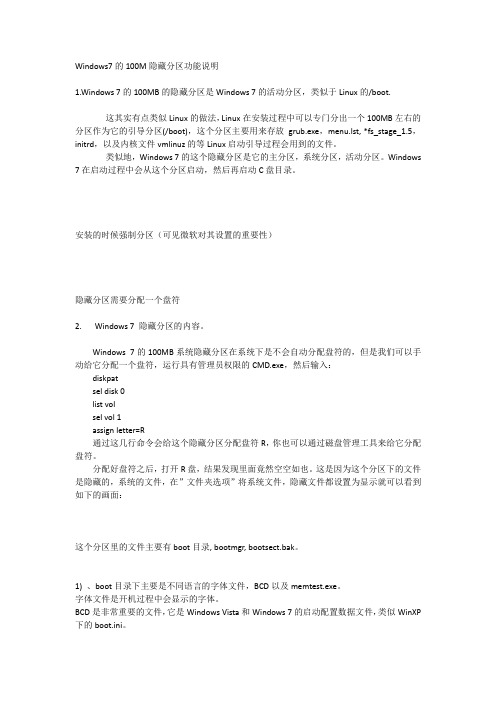
Windows7的100M隐藏分区功能说明1.Windows 7的100MB的隐藏分区是Windows 7的活动分区,类似于Linux的/boot.这其实有点类似Linux的做法,Linux在安装过程中可以专门分出一个100MB左右的分区作为它的引导分区(/boot),这个分区主要用来存放grub.exe,menu.lst, *fs_stage_1.5,initrd,以及内核文件vmlinuz的等Linux启动引导过程会用到的文件。
类似地,Windows 7的这个隐藏分区是它的主分区,系统分区,活动分区。
Windows 7在启动过程中会从这个分区启动,然后再启动C盘目录。
安装的时候强制分区(可见微软对其设置的重要性)隐藏分区需要分配一个盘符2. Windows 7 隐藏分区的内容。
Windows 7的100MB系统隐藏分区在系统下是不会自动分配盘符的,但是我们可以手动给它分配一个盘符,运行具有管理员权限的CMD.exe,然后输入:diskpatsel disk 0list volsel vol 1assign letter=R通过这几行命令会给这个隐藏分区分配盘符R,你也可以通过磁盘管理工具来给它分配盘符。
分配好盘符之后,打开R盘,结果发现里面竟然空空如也。
这是因为这个分区下的文件是隐藏的,系统的文件,在”文件夹选项”将系统文件,隐藏文件都设置为显示就可以看到如下的画面:这个分区里的文件主要有boot目录, bootmgr, bootsect.bak。
1) 、boot目录下主要是不同语言的字体文件,BCD以及memtest.exe。
字体文件是开机过程中会显示的字体。
BCD是非常重要的文件,它是Windows Vista和Windows 7的启动配置数据文件,类似WinXP 下的boot.ini。
Memtest是内存测试工具,你可以在”控制面板à管理工具à内存诊断工具”里设置它在下次开机时运行。
无损删除Windows 7系统隐藏分区的办法

无损删除Windows 7系统隐藏分区的办法很多时候Windows7会将Boot文件夹和一些系统文件放在一个隐藏系统分区中。
其目的可能有二:一是保护系统文件,二是在无光盘时可以启动系统修复功能。
以上说法只是我的猜测可能不对,但它的一个问题是这个分区使用了一个Ntfs格式的主分区,这样当你和我一样喜欢用主分区时主少了一个可选项,下面介绍一下如何无损地删除这个分区。
一、基本步骤1、无损删除隐藏分区。
2、收回分区的空间。
如果你不在意浪费这点空间(32位是100M,64位是1G多一点)可以不做第二步,由于第二步骤工作的方法网上很多我就不介绍了,只是提醒各位,选用的无损分区工具一定要支持你的大硬盘(我的是2*500G)。
下面进入主题,如何无损删除隐藏分区。
二、工具软件WinPE3.0(Vista或Wind7的P版),如果你和我一样有二个硬盘,并且每个上面都有WIN7(Vista)的话甚至可以不用任工具软件。
三、操作步骤1、用除了要删除隐藏分区的硬盘以外的系统盘开机也就是说如果你要删除的分区在第一个硬盘上你就用第二个硬盘或光盘上的系统操作。
注意必须用Win7或Vista不能用XP,否则可能要丢失数据。
2、打开WiNdows的磁盘管理工具给隐藏分区指定一个盘符(不要问我怎么做^-^),如假设为W。
3、进入命令窗口(CMD)运行以下命令W:回车attrib *.* -h -s -r 回车dir /ah 回车记下有什么文件夹,比如有Boot 、XX…………attrib -h -s -r boot 回车attrib -h -s -r xx 回车cd bootattrib *.* -h -s -r 回车cd \ 回车xcopy *.* c:\ /s /y 回车注意这个地方不一定是C:它应该是你要处理的系统中Win7所在的盘符。
deletree /y *.*Exit 回车这一段的步骤是你用WinPe时,可能没有其它工具时的办法,目的就是把隐藏分区中的文件复制到Win7所在的盘中。
在win7电脑中,如何将占内存的隐藏文件删除掉?
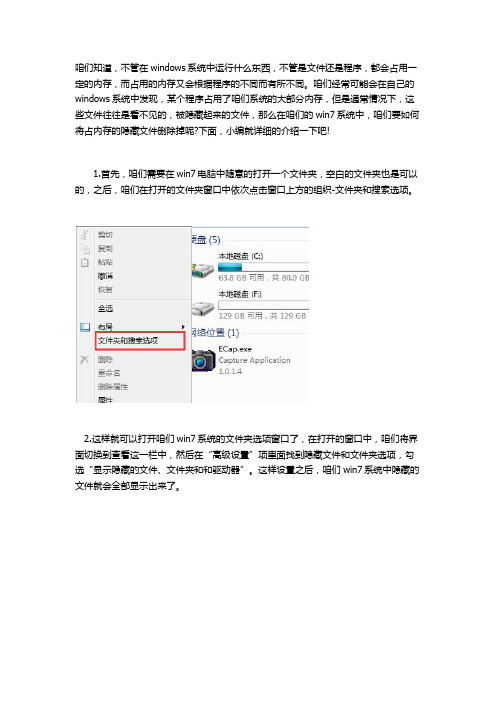
咱们知道,不管在windows系统中运行什么东西,不管是文件还是程序,都会占用一定的内存,而占用的内存又会根据程序的不同而有所不同。
咱们经常可能会在自己的windows系统中发现,某个程序占用了咱们系统的大部分内存,但是通常情况下,这些文件往往是看不见的,被隐藏起来的文件,那么在咱们的win7系统中,咱们要如何将占内存的隐藏文件删除掉呢?下面,小编就详细的介绍一下吧!
1.首先,咱们需要在win7电脑中随意的打开一个文件夹,空白的文件夹也是可以的,之后,咱们在打开的文件夹窗口中依次点击窗口上方的组织-文件夹和搜索选项。
2.这样就可以打开咱们win7系统的文件夹选项窗口了,在打开的窗口中,咱们将界面切换到查看这一栏中,然后在“高级设置”项里面找到隐藏文件和文件夹选项,勾选“显示隐藏的文件、文件夹和和驱动器”。
这样设置之后,咱们win7系统中隐藏的文件就会全部显示出来了。
3.之后,咱们打开C:\Program Files目录,在该文件夹下,使用鼠标右键选择“排序方式”,修改日期排序,并且在找到隐藏的软件后,把它删除即可。
win7隐藏分区详解
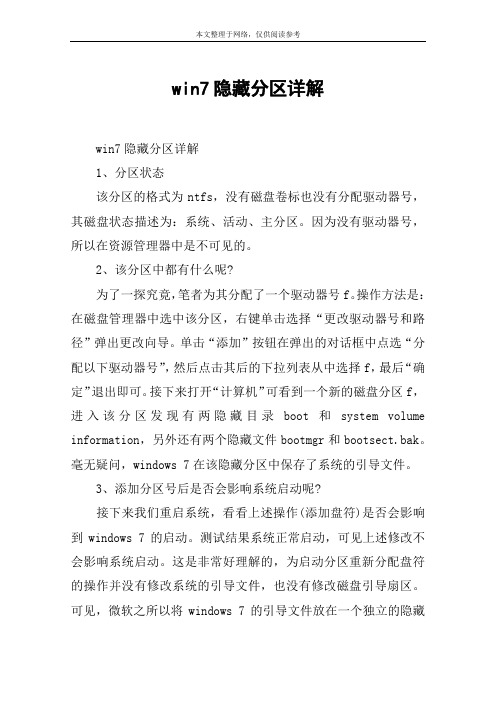
win7隐藏分区详解win7隐藏分区详解1、分区状态该分区的格式为ntfs,没有磁盘卷标也没有分配驱动器号,其磁盘状态描述为:系统、活动、主分区。
因为没有驱动器号,所以在资源管理器中是不可见的。
2、该分区中都有什么呢?为了一探究竟,笔者为其分配了一个驱动器号f。
操作方法是:在磁盘管理器中选中该分区,右键单击选择“更改驱动器号和路径”弹出更改向导。
单击“添加”按钮在弹出的对话框中点选“分配以下驱动器号”,然后点击其后的下拉列表从中选择f,最后“确定”退出即可。
接下来打开“计算机”可看到一个新的磁盘分区f,进入该分区发现有两隐藏目录boot和system volume information,另外还有两个隐藏文件bootmgr和bootsect.bak。
毫无疑问,windows 7在该隐藏分区中保存了系统的引导文件。
3、添加分区号后是否会影响系统启动呢?接下来我们重启系统,看看上述操作(添加盘符)是否会影响到windows 7的启动。
测试结果系统正常启动,可见上述修改不会影响系统启动。
这是非常好理解的,为启动分区重新分配盘符的操作并没有修改系统的引导文件,也没有修改磁盘引导扇区。
可见,微软之所以将windows 7的引导文件放在一个独立的隐藏分区中,一定是出于对引导文件的保护。
4、能否将分区返回到隐藏模式呢?既然隐藏分区是为了保护系统引导文件,下面我们进行测试看是否可以取消刚才为其赋予的驱动器号。
右键单击该分区选择“更改驱动器号和路径”,尝试“更改”或者“删除”驱动器号都显示“无法删除/更改卷的驱动器号”,其原因是改卷是系统或者启动卷。
由此可见,为windows 7中的这个特殊的隐藏分区添加驱动器号的过程是不可逆的。
5、删除分区中的文件是否影响系统启动呢?下面我们尝试删除该分区中的系统引导文件会怎样。
笔者以administrator登录系统,进入f分区然后进行文件删除。
在删除的过程中发现,其中有些文件是无法删除的,显示“文件正在使用”或者提示“没有删除权限”。
如何彻底删除硬盘上被隐藏的分区
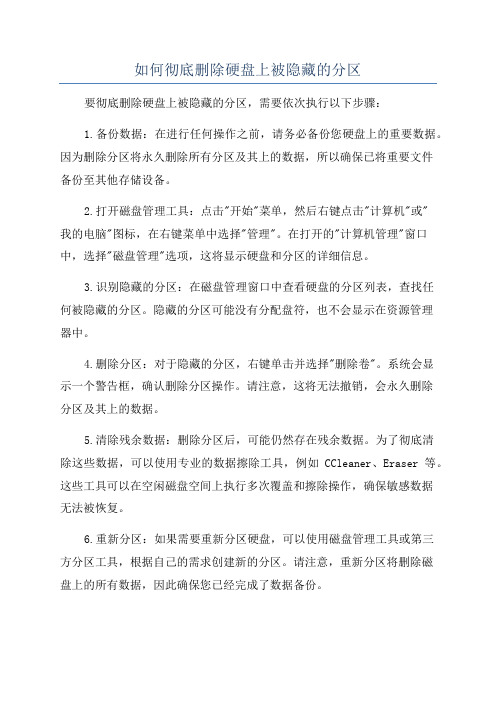
如何彻底删除硬盘上被隐藏的分区要彻底删除硬盘上被隐藏的分区,需要依次执行以下步骤:1.备份数据:在进行任何操作之前,请务必备份您硬盘上的重要数据。
因为删除分区将永久删除所有分区及其上的数据,所以确保已将重要文件备份至其他存储设备。
2.打开磁盘管理工具:点击"开始"菜单,然后右键点击"计算机"或"我的电脑"图标,在右键菜单中选择"管理"。
在打开的"计算机管理"窗口中,选择"磁盘管理"选项,这将显示硬盘和分区的详细信息。
3.识别隐藏的分区:在磁盘管理窗口中查看硬盘的分区列表,查找任何被隐藏的分区。
隐藏的分区可能没有分配盘符,也不会显示在资源管理器中。
4.删除分区:对于隐藏的分区,右键单击并选择"删除卷"。
系统会显示一个警告框,确认删除分区操作。
请注意,这将无法撤销,会永久删除分区及其上的数据。
5.清除残余数据:删除分区后,可能仍然存在残余数据。
为了彻底清除这些数据,可以使用专业的数据擦除工具,例如CCleaner、Eraser等。
这些工具可以在空闲磁盘空间上执行多次覆盖和擦除操作,确保敏感数据无法被恢复。
6.重新分区:如果需要重新分区硬盘,可以使用磁盘管理工具或第三方分区工具,根据自己的需求创建新的分区。
请注意,重新分区将删除磁盘上的所有数据,因此确保您已经完成了数据备份。
7.格式化新分区:创建分区后,需要进行格式化操作,以准备分区用于存储数据。
通过右键单击新分区并选择"格式化"选项,选择文件系统和其他格式选项。
请注意,格式化也将删除分区上的所有数据,因此在进行此操作之前,请确保已备份重要文件。
通过以上步骤,您可以彻底删除硬盘上的被隐藏分区,并重新分区以满足您的需求。
但请注意,上述操作属于高级操作,一定要小心谨慎,以免不小心删除了其他分区或丢失数据。
Windows-7系统如何隐藏或取消隐藏文件夹

Windows 7系统如何隐藏或取消隐藏文件夹?
1,设置是否显示隐藏文件和文件夹,左键打开“我的电脑”,单击“组织”然后单击“文件夹和搜索选项”(如下图):
2,打开我们可以看到关于是否显示隐藏文件和文件夹的选项(如下图):
举例说明:
1.例如,我们要隐藏文件夹A。
鼠标右键选择文件夹A-属性-常规-选择隐藏,确定即可(如下图):
2.隐藏后,文件夹A消失无法显示(如下图)
3.如果想取消对A文件夹的隐藏,组织-文件夹和搜索选项-文件夹选项-查看-文件夹选项-隐藏文件和文件夹---将不显示隐藏文件,文件夹或驱动器修改为-显示隐藏文件,文件夹或驱动器,确定即可(如下图):
4.鼠标右键选择文件夹A-属性-隐藏前的勾取消,确定即可(如下图):
5.A文件夹又正常显示(如下图):
测试环境:windows 7旗舰版 Lenovo rtm
[文档可能无法思考全面,请浏览后下载,另外祝您生活愉快,工作顺利,万事如意!]。
win7隐藏硬盘分区访问

win7隐藏硬盘分区访问
在每个人电脑里都或多或少有着一些自己的“小秘密”,不愿意被被人看到,但是在某些情况下自己的电脑难免会有其他人使用,为此店铺为大家整理推荐了相关的知识,希望大家喜欢。
win7隐藏硬盘分区访问的方法
首先,将需要隐藏的文件统一放置在同一个盘符下,接下来在”桌面“---”计算机“上点击右键---打开”管理“窗口---”存储“---”磁盘管理(本地)“
第二步,在所需要隐藏的分区上点右键,选择”更改驱动器号和路径“。
第三步,在弹出的窗口中选择当前分区的驱动器号(我这里就是F:),然后点击删除按钮,会出现如下两个提醒,都选择”是“。
经过上述操作后,这个分区就已经彻底从”计算机“里消失了,当下次我们需要让这个分区显现出来的时候,只需重复上面的第二步,并重新给这个分区添加一个驱动器号就可以了。
win7系统如何删除磁盘分区
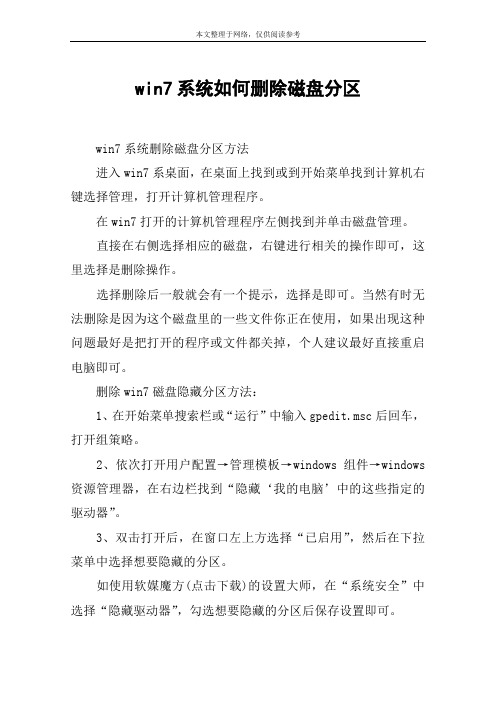
本文整理于网络,仅供阅读参考
win7系统如何删除磁盘分区
win7系统删除磁盘分区方法
进入win7系桌面,在桌面上找到或到开始菜单找到计算机右键选择管理,打开计算机管理程序。
在win7打开的计算机管理程序左侧找到并单击磁盘管理。
直接在右侧选择相应的磁盘,右键进行相关的操作即可,这里选择是删除操作。
选择删除后一般就会有一个提示,选择是即可。
当然有时无法删除是因为这个磁盘里的一些文件你正在使用,如果出现这种问题最好是把打开的程序或文件都关掉,个人建议最好直接重启电脑即可。
删除win7磁盘隐藏分区方法:
1、在开始菜单搜索栏或“运行”中输入gpedit.msc后回车,打开组策略。
2、依次打开用户配置→管理模板→windows组件→windows 资源管理器,在右边栏找到“隐藏‘我的电脑’中的这些指定的驱动器”。
3、双击打开后,在窗口左上方选择“已启用”,然后在下拉菜单中选择想要隐藏的分区。
如使用软媒魔方(点击下载)的设置大师,在“系统安全”中选择“隐藏驱动器”,勾选想要隐藏的分区后保存设置即可。
分享Windows7系统中隐藏分区方法

分享Windows7系统中隐藏分区方法
有时候一台电脑要多个人使用,此时又怕一些个人隐私资料被别人查看外泄,这时候我们有个不错的办法,个人资料只有自己才能查看,那就是将分区隐藏,从达到掩人耳目的效果。
下面来看看在使用win7系统要怎么隐藏分区吧。
分享Windows7系统中隐藏分区方法:
右键点击桌面上的我的电脑→ 管理
打开计算机管理→ 磁盘管理→各个分区的情况一目了然。
选择需要隐藏的分区,右键点击分区盘符→删除卷。
此时会有警示框弹出,点击确定即可实现隐藏该分区的操作。
如果此时弹出这个警告(页面文件等不能隐藏),可以将虚拟内存设置在其它分区即可。
因为隐藏的分区中的程序不能运行的,否则也起不到隐藏的功能了。
虚拟内存设置方法是:开始→控制面板→系统→高级系统设置→性能→设置→高级→虚拟内存→设置→将这个分区设置成无页面文件→设置→确定(需要重启电脑才能生效)。
如要显示隐藏的分区,可以按照前面的操作流程,反向操作,重新给其分配一个盘符即可。
其实windows7系统的分区隐藏也算是比较简单,我们可以通过以上方法步骤,那么别人就再也看不到我们个人隐私资料。
教你一招轻轻松松删除EISA隐藏分区-电脑资料

教你一招轻轻松松删除EISA隐藏分区-电脑资料
对于联想等品牌机来说,一般是将系统还原安装到EISA隐藏分区,等到系统发生故障时,再轻松执行系统恢复操作,
1、删除EISA隐藏分区
现在绝大多数朋友都使用Vista或Win7操作系统了吧?而利用这两个操作系统里边自带的“Diskpart”工具,我们可以快速地删除EISA隐藏分区且方法是完全相同的。
因此,下面笔者就以Win7系统为例,给大家介绍一下如何删除EISA隐藏分区。
先在“运行”对话框中输入“Cmd”,回车打开“命令提示符”窗口;接着在“命令提示符”窗口输入“diskpart”(不包括外侧引号,下同),按下回车键打开“diskpart”窗口;最后依次执行以下六条命令(每输入一条命令都要按下回车键):
rescan
listdisk
selectdisk0
listpartition
selectpartition2
deletepartitionoverride
小贴士:在CMD窗口中,DOS命令“selectdisk0”的含义是:选择EISA隐藏分区所在的磁盘,
2、格式化硬盘分区
删除EISA隐藏分区之后,必须对该分区所在的硬盘空间执行一次格式化操作,我们才可以正常使用这部分硬盘空间。
具体说来,其操作步骤如下:
分享到。
删除隐藏分区
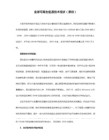
ABRT - 指令被中止,
IDNF - 扇区ID没找到,
UNCR - 不可纠正的错误。
在这两个区域的正中间,有一块空的地方。如果硬盘被密码加锁了,这里会出现一个加亮的“PWD”字样。如果使用了HPA功能修改过容量,那么这里会出现加亮的“HPA”字样。
这些加亮的提示下面都有下划线,是一行的硬盘参数。左边显示的是硬盘的当前参数,当扫描时右边显示的是当前的磁头位置。
ibme B IBM硬盘的浏览器。 可以列出IBM硬盘的缺陷列表
fujlst B FUJITSU硬盘的浏览器。 可以列出FUJITSU硬盘的缺陷列
品牌电脑一键恢复功能简介
Phoenix FirstWare Recover Pro是一套创新的电脑系统还原软件。FirstWare Recover Pro使得普通用户在因为系统崩溃,不正确地安装程序,意外删除文件,甚至格式化硬盘之后遭到的数据丢失得到快速的恢复。
这种情况需要引起注意,那些旧硬盘工作慢也许就是这种情况造成的 .
所以,如果你检测那些旧硬盘(2-3G以下的),绿色块是正常的。
命令行可用的指令说明:
exit S 退出பைடு நூலகம்序
id S 检测驱动器
scan S 磁盘表面扫描
删除系统自带的恢复分区,无论是隐藏的还是HPA保护分区都有一定的危险性,可能会破坏系统数据,建议操作者在操作前事先做好备份工作,删除系统分区后,还要用PQMagic等工具新建军分区后才能使用删除出来的隐藏分区。
通常帮别人删除隐藏分区的方法是:在dos状态下进入PQ分区魔术师(现在基本的光盘上都有这个吧?有时叫PM同个软件来的,只是叫法不同而已),马上可以看到隐藏分区了,把这个隐藏分区删除了,转移到C盘,增加了C盘的容量。
教你如何彻底删除硬盘上被隐藏的分区

教你如何彻底删除硬盘上被隐藏的分区删除硬盘上被隐藏的分区是一项敏感而关键的任务。
在开始之前,请先备份重要的数据,并确保你知道你正在做什么。
以下是一个分步指南,教你如何彻底删除隐藏分区。
步骤1:打开磁盘管理工具首先,我们需要打开磁盘管理工具。
在Windows系统中,你可以按下Win + X组合键,然后选择“磁盘管理”来打开它。
步骤2:识别隐藏分区在磁盘管理工具中,你将看到一个列表,显示了所有连接到计算机的磁盘和分区。
请注意,隐藏分区不会显示在“此电脑”中,但是它们将在磁盘管理工具中显示为未分配空间。
步骤3:删除隐藏分区在磁盘管理工具中,找到你要删除的隐藏分区。
右键单击该分区,然后选择“删除卷”选项。
步骤4:确认删除系统将弹出一个对话框,询问你是否确定要删除该分区。
在此之前,请确保你已经备份了所有重要的数据。
如果你已经确认了备份,然后点击“是”来继续删除。
步骤5:重新分配空间在删除隐藏分区后,你将会看到一个新的未分配空间。
要使用这个空间,你需要将其重新分配给一个现有的分区或创建一个新的分区。
右键单击未分配的空间,然后选择“新建简单卷”或“扩展卷”(根据你的需求而定)。
步骤6:按照向导完成操作根据向导的指示,设置新的分区的大小、文件系统和驱动器号等。
按照提示完成操作,直到新的分区被成功创建。
步骤7:验证删除在完成以上步骤后,你可以再次检查磁盘管理工具,确保隐藏分区已经被成功地删除,并且现在你可以正常地使用与之相关的磁盘空间。
需要注意的是,在执行这些步骤之前,你应该了解删除隐藏分区的风险和可能的后果。
删除分区可能导致数据丢失或破坏磁盘结构,因此建议在操作之前备份数据,并谨慎行事。
除了使用磁盘管理工具之外,也有其他的第三方软件可以用来删除隐藏分区。
但我们建议只使用可靠和信誉良好的软件,并遵循软件提供商的说明和建议。
Win7的100M隐藏分区完全解决方法

Win7的100M隐藏分区完全解决方法很多朋友在装了Win7后,会在原C盘之前产生一个100MB的隐藏分区,这个100MB分区很玩固的,如果贸然使用DM等分区具来删除、或者使用Norton Partition Magic对存在100MB分区的硬盘进行查看、修复分区列表错误、删除并对硬盘进行重新格化,都将出现错误提示,也就是说会损坏硬盘的分区表,即便使用安装版的WIN7(不是GHOST版的)重装系统,也会导致其他区消失(不显示盘符了)。
即使是使用Windows 7自带的工具来处理,也会导致硬盘分区表处于错误状态,出现丢失文件的问题。
很不幸,我就犯了以上的问题:早前使用安装版WIN7光盘,安装WIN7过程中删除了C盘,所以产生100MB的隐藏分区,所带来的问题有:1、不能使用GHOST版系统光盘来安装WIN7,仅能使用安装版的进行一步一步地安装。
2、安装完系统后,不能使用Wingho、OneKey Ghost等一键还原类的软件进行备份系统。
3、用Norton Partition Magic修复这100MB分区,导致已安装的WIN7无法引导,使用WIN7安装光盘修改系统,虽可引导进系统,但丢失了几个分区,再用WINPE来查看分区,除最后一个分区外其它分区均显示“无效状态”,但各分区的文件在WINPE状下都完好无损。
4、带100MB分区的WIN7激活很麻烦,总不成功。
到了这种状态,即要保护所有扩展分区的文件不丢失,还要去除100M隐藏分区,再安装回WIN7,并能完好识别各扩展分区,看是如何解决的:我首先进行修复损坏的C盘:如果C盘分区已损坏,又存在个100M的隐藏分区,如果直接用WINPM来修复,可能会有问题,所以我先尝试修复C盘。
准备安装版的WIN7光盘,用此光盘启动进入安装过程,在安装前有一个对话框中,有一项“修改系统错误”的选项,执行它,经过段时间后,修改完成,发现C盘分区表正常了,能安装完成系统并进入桌面,但发现有几个分区在WIN7下无法识别,里面的文看不到。
如何彻底删除硬盘上被隐藏的分区

如何彻底删除硬盘上被隐藏的分区大多数笔记本厂商都有一键恢复系统。
但是,由于一键恢复功能需要占用一定的硬盘空间(通常为5GB~10GB),而大多数用户都不习惯使用预置的Vista系统,这样一来恢复分区就成了累赘,还浪费笔记本硬盘的空间。
如何才能把它们都删掉呢?删除普通隐藏恢复分区Dell的笔记本、ThinkPad X31以前的ThinkPad笔记本及其他很多笔记本的一键恢复都是采用隐藏分区的方式,将恢复系统的数据放在硬盘上。
这一类笔记本的一键恢复隐藏分区非常容易删除,只要在Windows XP/Windows Vista的开始菜单中用右键单击"我的电脑"(windows xp)或"计算机"(Windows Vista),选择"管理"→"存储"→"磁盘管理",在硬盘分区示意图中选中隐藏的分区,点击右键选择"删除磁盘分区"即可。
图1 删除分区操作也可以利用windows xp/Vista安装光盘在安装时选择删除隐藏的分区;如果你习惯于窗口式的操作方式,也可以利用PQ Magic等硬盘分区工具,将隐藏的一键恢复磁盘分区删除。
删除联想笔记本的LEOS新一代的联想笔记本采用了被称为"LEOS"的一键恢复技术对硬盘数据进行备份、恢复,这个功能的实现是通过集成在BIOS中的一个程序和Windows下的一个接口软件相互配合而实现的,即在硬盘上建立一个非隐含分区,进行主分区的备份(也就是通常说的C盘)以便于文件系统被破坏时一键恢复。
普通的操作无法对C盘前的区域进行修改(大约为5GB)。
要删除它,其实也并不困难,先重启电脑,在出现lenovo界面时按键盘右上角的"恢复/自定义"键,就会出现一键恢复的简洁界面。
这时只有两个选项,一个是系统恢复,另一个是软件和驱动恢复,这时按"Shift+B",输入密码"lenovo",就会出现一键恢复的标准界面,在此界面选择卸载备份即可。
win7如何隐藏及取消隐藏文件夹

win7如何隐藏及取消隐藏文件夹
平时有些文件不想让别人看到的时候,我们可以将它隐藏起来。
等到什么时候想看了又取消隐藏就可以了,下面小编就分享一下win7如何隐藏及取消隐藏文件夹。
win7隐藏及取消隐藏文件夹方法
我们这里准备了一个txt文档和一个文件夹来给大家作为演示
右键单击该txt文档,打开属性面板
在属性面板里我们可以看到这个隐藏选项,只要勾上它就可以了
打上勾之后可以直接单击确定或者应用,然后关闭面板就可以了
我们再回到刚从的文件夹,里面的txt文档已经看不到了吧
那么自己想看的时候是不是也看不到了?该怎么才能让自己再次看到呢?请看接下来的操作
如图打开文件夹和搜索选项
在文件夹面板里切换到查看栏目
然后选择显示隐藏的文件、文件夹和驱动器,并确定
然后我们可以看到刚刚隐藏的文件又显示了出来。
不过文件图标以及变得有些淡了,发现了吗?这是因为它的隐藏属性还没有取消掉,要把它再次隐藏的话把上面步骤里的选择改为,不显示隐藏的文件、文件夹和驱动器,并确定即可
注意事项
隐藏文件夹方法同理
看过“win7如何隐藏及取消隐藏文件夹”的人还看了:。
撤消U盘隐藏分区的三大举措
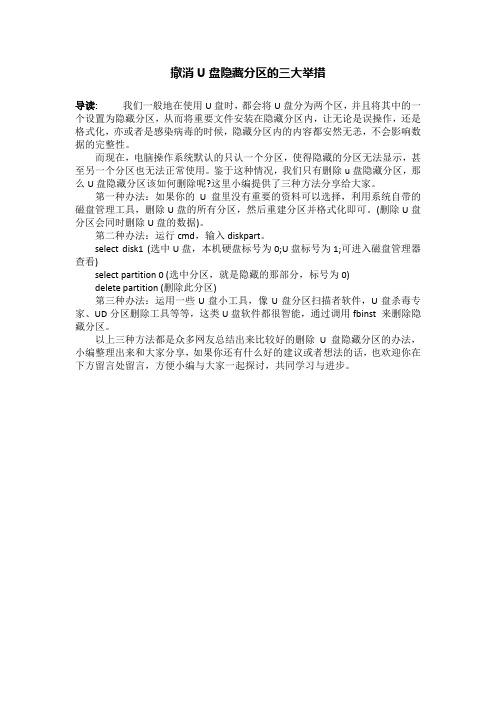
撤消U盘隐藏分区的三大举措
导读:我们一般地在使用U盘时,都会将U盘分为两个区,并且将其中的一个设置为隐藏分区,从而将重要文件安装在隐藏分区内,让无论是误操作,还是格式化,亦或者是感染病毒的时候,隐藏分区内的内容都安然无恙,不会影响数据的完整性。
而现在,电脑操作系统默认的只认一个分区,使得隐藏的分区无法显示,甚至另一个分区也无法正常使用。
鉴于这种情况,我们只有删除u盘隐藏分区,那么U盘隐藏分区该如何删除呢?这里小编提供了三种方法分享给大家。
第一种办法:如果你的U盘里没有重要的资料可以选择,利用系统自带的磁盘管理工具,删除U盘的所有分区,然后重建分区并格式化即可。
(删除U盘分区会同时删除U盘的数据)。
第二种办法:运行cmd,输入diskpart。
select disk1 (选中U盘,本机硬盘标号为0;U盘标号为1;可进入磁盘管理器查看)
select partition 0 (选中分区,就是隐藏的那部分,标号为0)
delete partition (删除此分区)
第三种办法:运用一些U盘小工具,像U盘分区扫描者软件,U盘杀毒专家、UD分区删除工具等等,这类U盘软件都很智能,通过调用fbinst 来删除隐藏分区。
以上三种方法都是众多网友总结出来比较好的删除U盘隐藏分区的办法,小编整理出来和大家分享,如果你还有什么好的建议或者想法的话,也欢迎你在下方留言处留言,方便小编与大家一起探讨,共同学习与进步。
- 1、下载文档前请自行甄别文档内容的完整性,平台不提供额外的编辑、内容补充、找答案等附加服务。
- 2、"仅部分预览"的文档,不可在线预览部分如存在完整性等问题,可反馈申请退款(可完整预览的文档不适用该条件!)。
- 3、如文档侵犯您的权益,请联系客服反馈,我们会尽快为您处理(人工客服工作时间:9:00-18:30)。
Windows7系统下删除隐藏分区之“天龙九步”
现在的笔记本电脑大都具备一键还原功能,这是一种硬件与软件相结合实现的方法,为了使用户更方便快捷的使用该功能,电脑公司大都会从硬盘上分出一个区(将其设置为隐藏且用一般方法无法将其删除)用作备份分区,如联想的一些品牌笔记本电脑都有15G的OEM隐藏分区是不能使用的。
下面我介绍一种较方便的方法来删除该类隐藏分区。
方法一:用一键恢复的工程师软件可以删除,但是需要刻盘开机进入DOS操作,很麻烦,所以放弃。
方法二:用Windows 7自带工具删除隐藏分区的方法。
下面是我成功删除隐藏分区的操作步骤,每一部都截图了,大家请看。
第一步:开始——所有程序——附件——鼠标右键选择“以管理员身份运行”运行“命令提示符” 这个时候DOS的界面就出来了
第二步:输入diskpart.exe 然后敲回车
第三步:输入rescan敲回车,扫描硬盘配置
第四步:输入list disk敲回车,显示磁盘列表
第五步:输入“select disk 磁盘号”(这个磁盘号就是你想要删除的隐藏分区的磁盘号,例如我想删除的隐藏分区是那块160G硬盘上的,所以我输入命令:select disk 1 注意:select和disk和数字之间都有空格)然后敲回车将选择隐藏分区所在的磁盘。
第六步:输入list partition敲回车,显示所选择磁盘的分区
第七步:输入select partition 分区号(例我的隐藏分区是分区4 所以我输入命令select parttion 4 注意:三个词组间都有空格)敲回车,选择隐藏分区的分区号。
第八步:输入delete partition override 删除隐藏分区。
第九步:鼠标右键我的电脑——管理进入磁盘管理发现隐藏分区已经被干净的,对此分区进行分配盘符和格式化,然后就可以使用或并入其他分区。
